CAD如何扩大虚线间距?
CAD是一款常用的绘图软件,掌握CAD的操作技巧可以帮助我们有效提高绘图效率。虚线是常用到的绘图形式,我们采用虚线绘图时,会出现虚线不明显,导致显示出来是实线的情况。那么我们应该如何解决虚线间距过小的问题呢?今天小编要给大家介绍的就是CAD中如何通过设置线型比例因子来调整虚线间距,我们以圆形为例,具体的操作过程如下:
1. 首先,打开中望CAD软件,进入绘图区域,绘制一个圆形,点击线型控制,选中添加线型,在弹出【线型管理器】中点击【加载】。
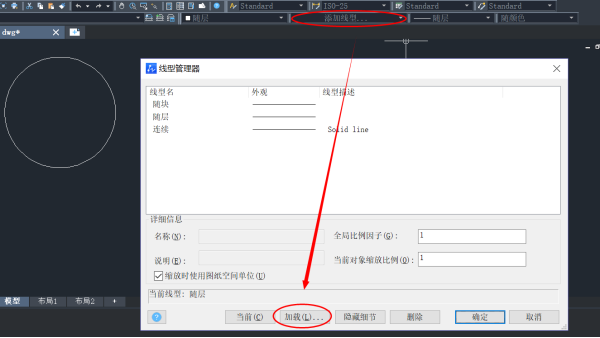
2. 选定该圆形后在线型控制中可以看到其线型为虚线,但却不够明显,如下图所示:
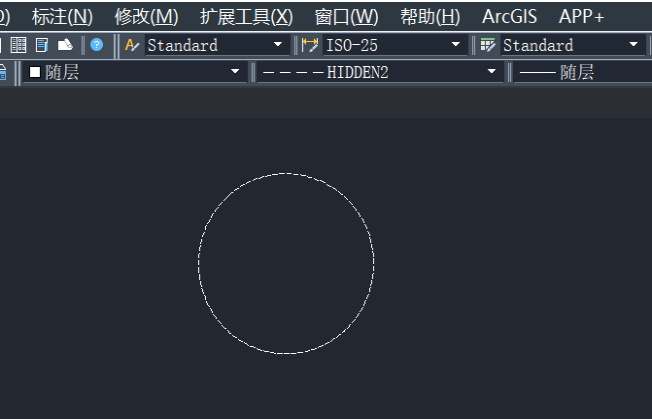
方法一:LTSCALE系统变量
LTSCALE系统变量主要用于设置全局线型比例因子;初始值:1.0000,范围:大于0。具体操作步骤:
启动中望CAD软件,在命令行输入系统变量:LTSCALE,点击回车键确定;根据系统提示输入新线型比例因子,如:10,点击回车键确定即可调整CAD虚线间距。如下图所示:
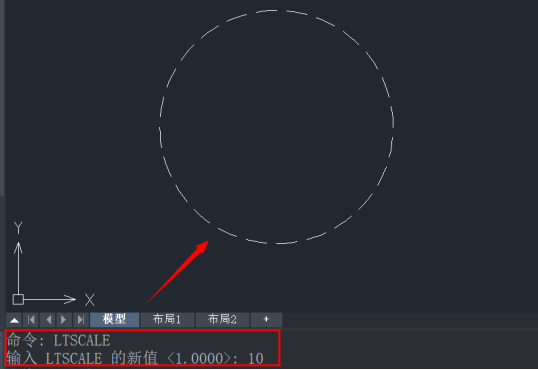
方法二:线型管理器
1、启动中望CAD软件,选择要修改其线型比例的对象,在【特性】栏中找到并点击【线型比例】,输入新线型比例因子,如:10。如下图所示:
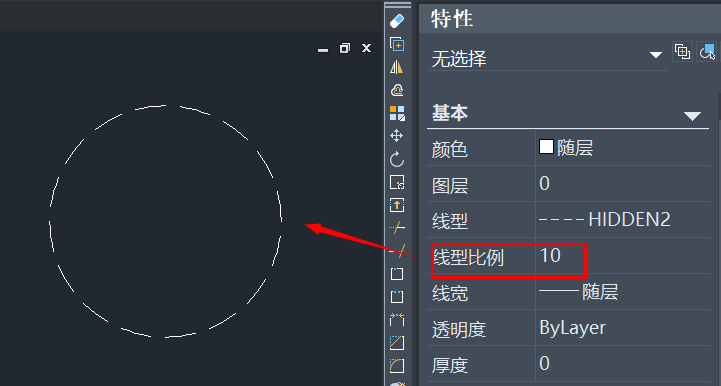
以上就是CAD中解决虚线间距太小的问题,是不是很简单呢?希望能帮助到大家。更多CAD资讯敬请关注中望CAD官网,小编将持续更新推送,丰富教程内容不要错过哦。
推荐阅读:三维CAD
推荐阅读:国产CAD
·2024中望教育渠道合作伙伴大会成功举办,开启工软人才培养新征程2024-03-29
·中望将亮相2024汉诺威工业博览会,让世界看见中国工业2024-03-21
·中望携手鸿蒙生态,共创国产工业软件生态新格局2024-03-21
·中国厂商第一!IDC权威发布:中望软件领跑国产CAD软件市场2024-03-20
·荣耀封顶!中望软件总部大厦即将载梦启航2024-02-02
·加码安全:中望信创引领自然资源行业技术创新与方案升级2024-01-03
·“生命鸨卫战”在行动!中望自主CAx以科技诠释温度,与自然共未来2024-01-02
·实力认证!中望软件入选毕马威中国领先不动产科技企业50榜2023-12-27
·玩趣3D:如何应用中望3D,快速设计基站天线传动螺杆?2022-02-10
·趣玩3D:使用中望3D设计车顶帐篷,为户外休闲增添新装备2021-11-25
·现代与历史的碰撞:阿根廷学生应用中望3D,技术重现达·芬奇“飞碟”坦克原型2021-09-26
·我的珠宝人生:西班牙设计师用中望3D设计华美珠宝2021-09-26
·9个小妙招,切换至中望CAD竟可以如此顺畅快速 2021-09-06
·原来插头是这样设计的,看完你学会了吗?2021-09-06
·玩趣3D:如何使用中望3D设计光学反光碗2021-09-01
·玩趣3D:如何巧用中望3D 2022新功能,设计专属相机?2021-08-10
·CAD如何旋转图形坐标不变2017-04-11
·修改CAD文字特性的方法2021-11-05
·CAD如何创建表格样式2022-02-28
·CAD绘制凉亭走廊2022-10-13
·CAD在执行单行文本时怎么使用默认字高?2023-12-28
·CAD怎么移动对象2018-11-07
·CAD画床和床头柜平面图的教程2019-01-03
·CAD中怎么使用SC命令参照缩放?2019-11-18














